 たいていのカメラにはファンクションボタン(Fn)がついていて自分がよく使う設定の変更がしやすくなっています。ここでは私が現在使っているLumixGH5をどうカスタマイズしているかを紹介します。(2020.8.18~)
たいていのカメラにはファンクションボタン(Fn)がついていて自分がよく使う設定の変更がしやすくなっています。ここでは私が現在使っているLumixGH5をどうカスタマイズしているかを紹介します。(2020.8.18~)
【Fnボタンの活用】
LumixGH5にはFnボタンがあるのでここにいろいろな設定をしています。
[MENU」→「カスタム」→「操作」→「Fnボタン設定」→「撮影時設定」で選んでいきます。
【Fn2:部分拡大】
 顕微鏡撮影に限りませんが「是非ともここにピントを合わせたい!」ということがあるもの。
顕微鏡撮影に限りませんが「是非ともここにピントを合わせたい!」ということがあるもの。
そんな時は部分拡大機能を使います。黄色く示されている枠がその範囲。このサイズ=拡大率を変えたりXYを動かしてOKボタンを押すとそこが拡大されるのでより正確にフォーカスを合わせて撮影します。
【Fn3:ピーキング】
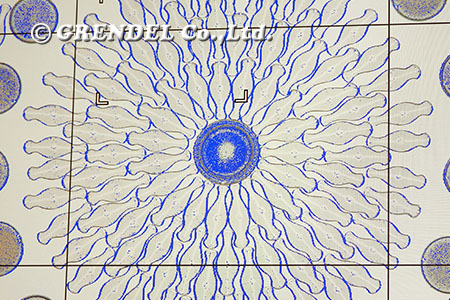 フォーカスの合っているところを表示してくれる機能です。色や強度を設定できるものもあります。
フォーカスの合っているところを表示してくれる機能です。色や強度を設定できるものもあります。
全体のバランスを見て撮影する場合などに使っています。
【Fn4:ゼブラ】
 顕微鏡の明視野観察では背景は明るい白になりますがどの程度明るくすればいいかは微妙なところです。
顕微鏡の明視野観察では背景は明るい白になりますがどの程度明るくすればいいかは微妙なところです。
明るい方が鮮やかに見えますがそれも程度問題。そんな時にはゼブラがガイドになります。例えば100%にセットしておいて斜線のがこれくらいでるようにと決めます。
慣れてきたらいちいちゼブラを出さなくても背景に占める白の範囲から露出表示を見て+補正の値を決めるというやり方もあります。
【Fn5:ガイドライン】
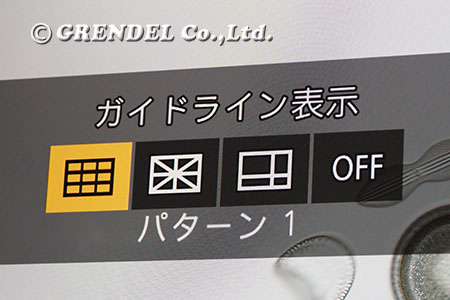 対象を真ん中に置きたいときなどはガイドラインがあると見やすくなります。これを基準にものの位置を決めます。カメラによって単なる中心線や方眼などが選べるかと思います。
対象を真ん中に置きたいときなどはガイドラインがあると見やすくなります。これを基準にものの位置を決めます。カメラによって単なる中心線や方眼などが選べるかと思います。
【カスタム設定】
 カメラによっては設定の組合せをカスタム登録できます。顕微鏡で使うライトに合わせたホワイトバランスを決め、通常4倍の対物レンズから見始めるのであればその明るさに合わせたISO感度、さらに画質のなどの組合せを登録しておきます。
カメラによっては設定の組合せをカスタム登録できます。顕微鏡で使うライトに合わせたホワイトバランスを決め、通常4倍の対物レンズから見始めるのであればその明るさに合わせたISO感度、さらに画質のなどの組合せを登録しておきます。
スナップ撮影などに使っていたカメラも顕微鏡に取り付けてこのダイヤルをセットした途端に顕微鏡撮影モードに入れます。
私はC1を4K動画、C2を写真としてそこから微調整しています。電源を切って立ち上げ直すと元の設定に戻ります。
【カメラ設定の登録】
LumixGH5ではC1、2、3-1~3の5つの設定が登録できますがこれでも足りないことがあります。そこで[ファンクション]→[カメラ設定の保存/読み込み]で登録することでいくつかの組合せを使い分けることができるようになります。
私の場合はLumixGH5をNikonオプチフォトとS型、マクロ撮影で使うのですが、照明(LEDの色温度)なども異なるので[OPTIPHOT][NIKONS][MACRO]とそれぞれに合わせた設定を登録しています。そして顕微鏡などを変えた時にはこの設定を読みだしてそこから撮影を始めます。
カメラによっては付いていなかったり別の機能があるかもしれません。マニュアルを見て自分に合ったセッティングを探してください。